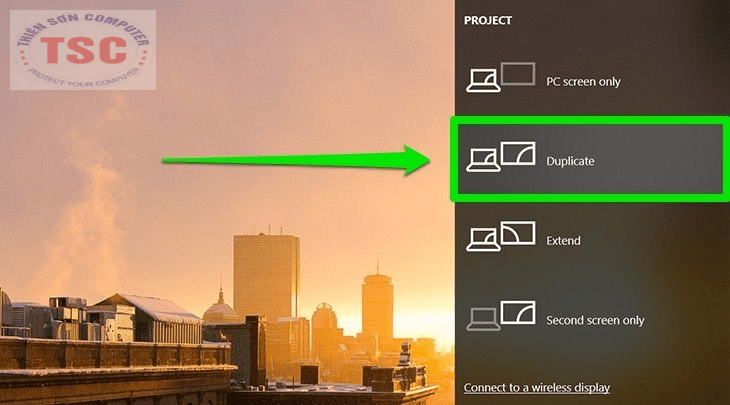TIN CÔNG NGHỆ, TIN CÔNG TY, TIN TỨC
Cách kết nối PC với Tivi đơn giản
Cách kết nối PC với Tivi đơn giản cực kì nhanh
Máy tính được thiết kết nhiều cổng cho phép bạn kết nối với đa dạng đầu ra. Cách kết nối PC với Tivi đơn giản là 1 trong những vấn đề được nhiều người quan tâm. Cùng Thiên Sơn Computer tham khảo chi tiết các bước trong bài viết này nhé.
1.Tìm hiểu cổng HDMI
HDMI là 1 trong các chuẩn kết nối giúp liên kết giữa các thiết bị nguồn: Laptop, PC,… với các thiết bị phát gồm: Tivi, máy chiếu,… để truyền tải hình ảnh, âm thanh với tốc độ nhanh.
Ưu điểm HDMI gồm:
- Hỗ trợ chất lượng hình ảnh có độ phân giải 4k và âm thanh đa kênh, giúp tăng trải nghiệm cho người dùng.
- HDMI được thiết kế đơn giản để kết nối các thiết bị với nhau
- Tốc độ truyền tải dữ liệu nhanh hơn các công nghệ kết nối khác: VGA.DVI.
- Hỗ trợ các tính năng điều khiển xa giúp người dùng dễ điều khiển các thiết bị hơn.
Nhưng có 1 số nhược điểm của HDMI:
- HDMI có giá cao
- Độ dài cáp giới hạn khi dùng ở khoảng cách xa, có thể bị giảm chất lượng tín hiệu.
- 1 số thiết bị không hỗ trợ HDMI hoặc không phù hợp với các thiết bị khác khi sử dụng HDMI.

2. Cách kết nối PC với Tivi qua dây HDMI
Bạn hãy chuẩn bị dây cáp HDMI có kích thước phù hợp với cổng kết nối trên TV.
Chuẩn bị kích thước dây phù hợp với khoảng cách.
B1: Cắm một đầu cáp vào PC
Tìm cổng HDMI trên thùng CPU của máy. Cổng thường có kích thước nhỏ và hình dáng chữ nhật. Lấy dây cáp HDMI và cắm vào cổng này.

B2: Cắm đầu cáp còn lại vào tivi
Tìm cổng HDMI trên TV, thường thì TV có nhiều cổng HDMI để bạn chọn. Lấy dây cáp HDMI và cắm vào cổng HDMI trên TV.
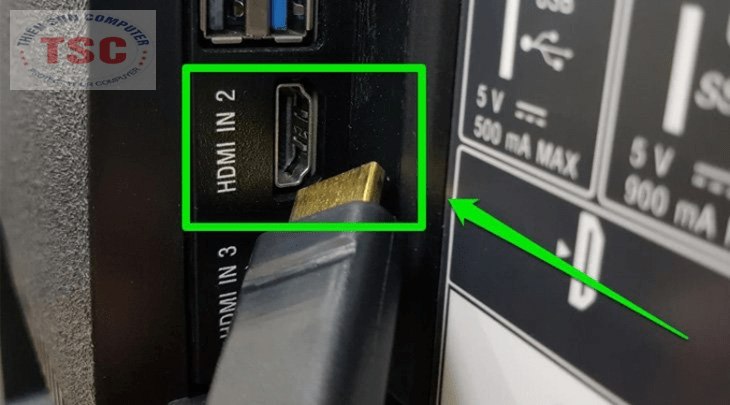
B3: Chuyển nguồn video trên TV
Bạn chọn nguồn tín hiệu trên TV để hiển thị đầu vào HDMI. Kết nối PC với TV qua HDMI, Bạn cần dùng remote TV để chọn nguồn vào là HDMI 2.
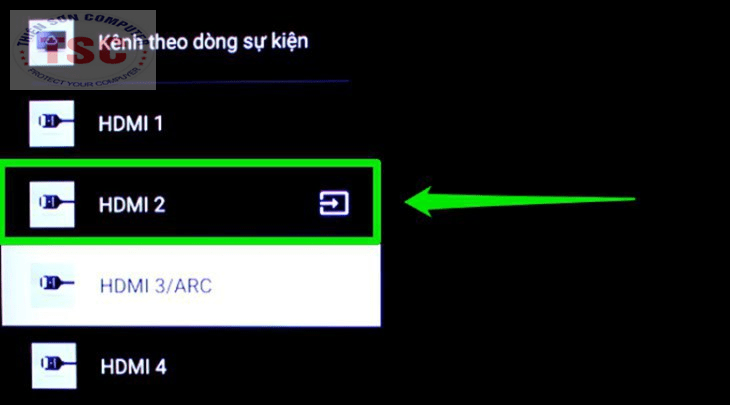
B4: Chọn nguồn vào TV
Tại bàn phím nhấn tổ hợp phím Windows + P để mở cài đặt.

B5: Tìm tùy chọn hiển thị và hoàn tất kết nối
Chọn ” Extend ” để hiển thị desktop của PC trên TV hoặc chọn ” Duplicate ” để copy desktop trên 2 màn hình.
Kiểm tra lại cài đặt và tận hưởng màn hình lớn hơn, âm thanh tốt hơn khi xem phim hoặc chơi game.